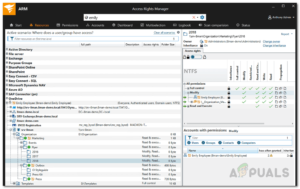Некоторые пользователи Windows 10 пытаются просмотреть журнал обновлений Windows 10 после неудачного обновления/апгрейда, но не знают, где искать. В Windows 10 журналы обновлений теперь создаются с использованием ETW (Event Tracing for Windows) в отличие от Windows 8.1 и Windows 10.

Поскольку Windows 10 использует трассировку событий для сгенерированных журналов обновлений, вам придется пройти через некоторые обходные пути, чтобы иметь возможность просматривать журналы Windows Update.
Поскольку существует несколько способов обойти это, мы перечислили все возможные методы поиска & просмотра журналов обновлений в Windows 10:
- Преобразование событий трассировки событий в журнал WindowsUpdate.
- Просмотр полного журнала Windows Update с помощью утилиты Event Viewer.
Не стесняйтесь использовать тот метод, который вам наиболее удобен:
Способ 1: Преобразование следов ETW в Powershell
Если вам нужен простой способ хранения и просмотра журнальных файлов Windows Update в удобном для чтения формате, то лучшим способом будет запуск программы Powershell команда в поднятой командной строке, которая успешно преобразует все ETW (Трассировка событий для Windows) в удобочитаемый WindowsUpdate.log.
Этот подход следует использовать, если вам нужно получить широкий обзор всех ваших Обновление Windows журналы вместо того, чтобы искать конкретные журналы.
Если этот сценарий применим, следуйте приведенным ниже инструкциям, чтобы открыть повышенный Powershell меню и запустите команду, которая успешно преобразует все трассировки ETW в читаемый WindowsUpdate.журнал:
- Нажмите клавиша Windows + R открыть Запустите диалоговое окно. Далее, введите ‘powershell’ внутри текстового поля и нажать Ctrl + Shift + Введите открыть открытое окно Powershell. Когда у вас появится запрос UAC (Контроль учетных записей пользователей), нажмите Да предоставить администраторский доступ.

Доступ к окну PowerShell - Как только вы’окажетесь внутри поднятого окна PowerShell, введите следующую команду и нажмите кнопку Введите чтобы по сути преобразовать каждое событие трассировки, связанное с журналом обновлений Windows, в формат WindowsUpdate.журнал файл:
Get-WindowsUpdateLog
- После выполнения команды терпеливо подождите, так как операция может занять пару десятков секунд.
- По завершении операции перейдите на рабочий стол и найдите значок WindowsUpdateLog файл, который только что был создан.

Преобразование ETW’ в журнал обновления Windows Примечание: Вы можете либо открыть этот новый файл с помощью классическое приложение Notepad или вы можете использовать превосходную программу просмотра текста, такую как Блокнот++.
Важно: Помните, что это всего лишь статический файл журнала, который НЕ будет обновляться, даже если в журнал будут занесены новые ошибки. Если вы хотите получить обновленный список, вам нужно снова выполнить приведенную выше команду.
Если это вам не помогло или вы ищете другой способ просмотра журнала ошибок Обновление Windows, перейдите к следующему потенциальному способу устранения ошибки.
Способ 2: Прочитать журналы обновления Windows через Event Viewer
Если вы хотите изучить конкретные журналы ошибок Windows Update, то лучше всего воспользоваться программой Просмотр событий утилита для просмотра каждого Операционная запись в разделе WindowsUpdateClient.
Этот метод не рекомендуется использовать, если вы хотите вынести журналы за пределы Event Viewer, поскольку в нем нет функции массового экспорта, но он отлично подходит для изучения и точного определения конкретных событий.
Если вам удобно читать журналы Windows Update через Event Viewer, следуйте приведенным ниже инструкциям:
- Нажмите Клавиша Windows + R чтобы открыть Запустить диалоговое окно. Далее, введите ‘eventvwr.msc’ внутри текстового поля и нажмите Введите чтобы открыть Просмотр событий утилита. Если вы’ получаете запрос от UAC (контроль учетных записей пользователей), нажмите Да для предоставления доступа администратору.

Доступ к утилите Event Viewer через окно «Выполнить - Как только вы’окажетесь внутри утилиты Event Viewer, используйте меню слева для перехода к следующему местоположению:
Журналы приложений и служб\Microsoft\Windows\WindowsUpdateClient
- После того как вы попадете в нужное место, выберите пункт Operational вкладку, затем переместитесь вниз к центральной панели, чтобы просмотреть список всех журналов ошибок Windows Update.